NoteHighlight是OneNote 代码 插件的一大亮点,包含32位和64位安装包。可以根据自己的办公软件选择安装64位还是32位安装包!

施用方式
新代码
1.从菜单中选择一种语言。
2.在弹出窗口中输入source 代码,然后按OK。
3.突出显示的信号源代码将出现在页面上。
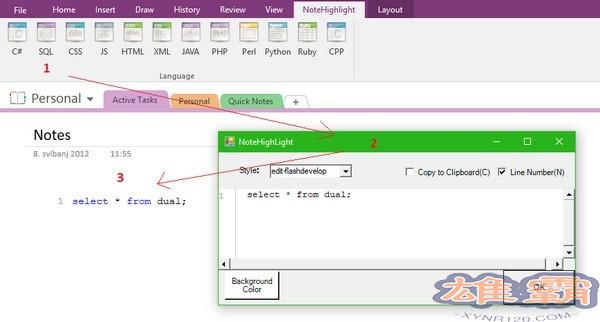
格式化现有文本或编辑格式化文本。
1.选择要格式化或编辑的文本(可以选择全部或部分注释)。如果注释部分已经格式化,您可以选择“完整源代码”框。
2.从NoteHighlight菜单中选择所需的语言。
3.NoteHighlight表单将打开所选文本。
4.编辑文本或更改与新代码相同的格式。
其他语言
1.进入安装文件夹,找到xml文件,用文本编辑器打开它。
默认安装文件夹:C:\Program?文件?(x86)\CodingRoad\ NoteHighlight2016 \或者C:\Program?Files\CodingRoad\ NoteHighlight2016 \
2.对于要使用的语言,将“visible”属性从“false”编辑为“true”。必须重新启动OneNote,更改才能生效。
您还可以通过向ria添加新行来添加新语言。xml(支持高亮工具),但是如果你需要一种新的语言,你足够聪明来解决这个问题:
更新日志
-在#7“安装后不显示”中实施了一些解决方案
错误修复:#34,#43
-添加了带快速样式选项的功能区,它将应用上次使用的样式,而不打开表单。# 53
-增加了删除背景色#56的选项。
-添加了字体选择和表格边框# 76的设置页面,以便仅安装版本中的msi文件。64位办公软件请使用NoteHighlight2016。以及office 32位使用NoteHighlight 2016x86.msi,看这里如何查看自己用的是哪个版本的office。
如果安装后插件没有显示,请检查安装后不显示是否有帮助。
NoteHighlight(代码高亮插件)相关下载
- 查看详情LoadUP(动画进度条读取AE脚本)简体2023-10-17
- 查看详情Raylectron(SketchUp渲染插件)简体2023-10-16
- 查看详情fredo tools(Fredo工具箱)简体2023-10-15
- 查看详情Orca3D(犀牛船坞设计插件)简体2023-10-10
- 查看详情Realbook(C4D书本翻页预设插件)简体2023-10-09
- 查看详情 LoadUP(动画进度条读取AE脚本) 英文 2023-10-17
- 查看详情 Raylectron(SketchUp渲染插件) 英文 2023-10-16
- 查看详情 fredo tools(Fredo工具箱) 简体 2023-10-15
- 查看详情 Orca3D(犀牛船坞设计插件) 英文 2023-10-10
- 查看详情 Realbook(C4D书本翻页预设插件) 简体 2023-10-09
- 查看详情 D8gerAutoCode(IDEA代码自动生成插件) 简体 2023-10-18
- 查看详情 批量生成二维码Excel插件 简体 2023-10-18
- 查看详情 益图WordPress图片外链插件 简体 2023-10-18
















